なんと、今日でブログ6日連続更新できている野中です。
さて、最近ではだいぶ File Exchange を使用しての大量出品をされている方が増えてきたように感じます。
File Exchange だけでなく、オークタウンといったサービスを使用する方も増えてきているようです。
そんなときに、必要になってくるのが、eBayのカテゴリーID(ナンバー)です。
今日は、そんなeBayのカテゴリID(ナンバー)の簡単な調べ方について紹介していきます。
eBayカテゴリーID(ナンバー)を調べる方法
eBayのカテゴリーID(ナンバー)を調べる方法は、大きく分けて2つあります。
ひとつずつ紹介していきますね。
商品ページからeBayカテゴリーID(ナンバー)を調べる方法
まずは、下のボタンからeBayカテゴリー一覧のページに移ります。
移動すると、下の画像のようなページに移動します。
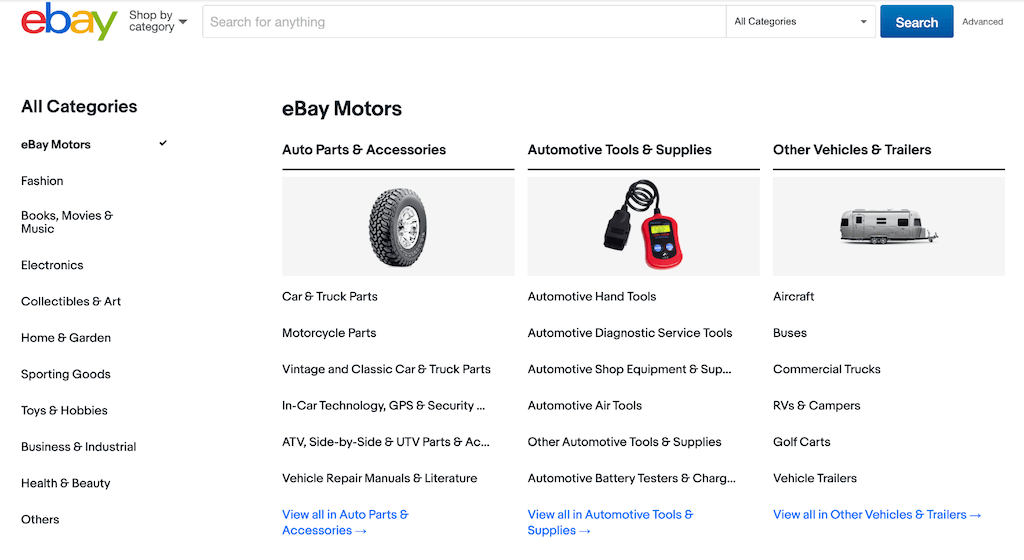
移動できましたら、そのカテゴリー一覧の中から、出品を予定しているものと類似しているカテゴリーを選択します。
例として、腕時計のeBayカテゴリーID(ナンバー)を調べていきましょう。
先程のeBayカテゴリー一覧ページを下の方へスクロールしていきます。
すると、、、
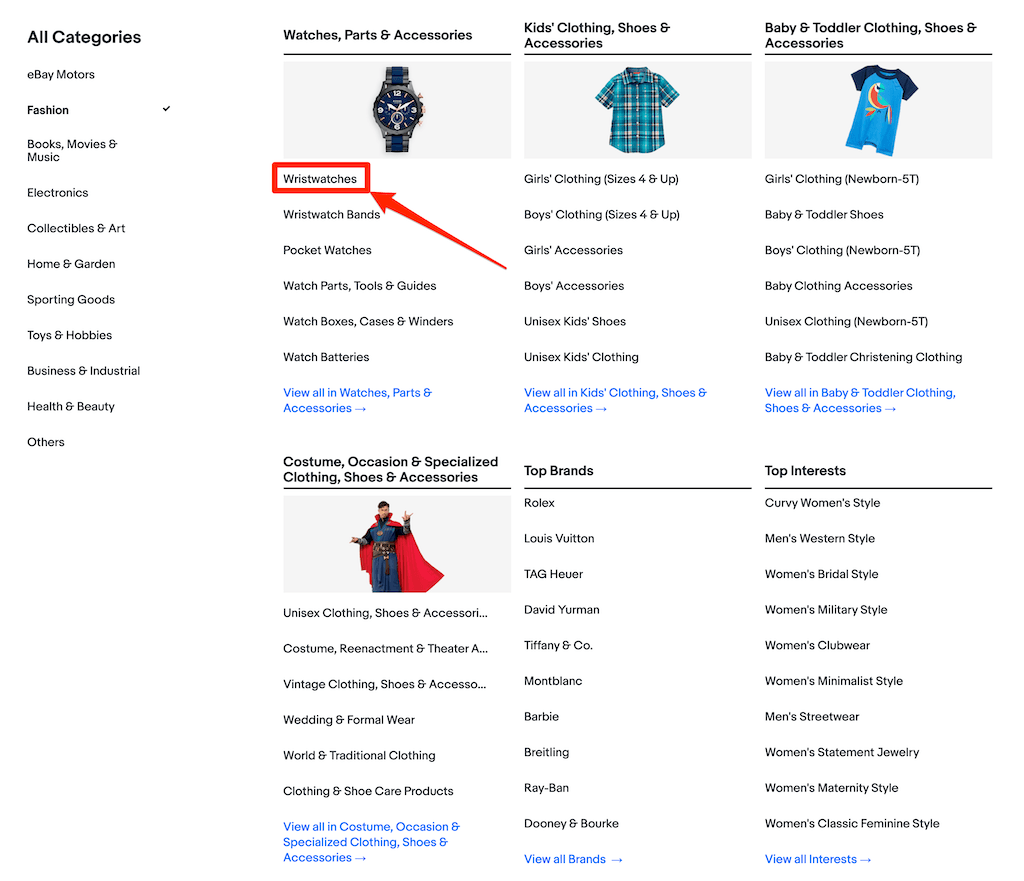
あ!
ありましたね。
今回は例として、腕時計のカテゴリーID(ナンバー)を調べるので、その Wristwatches をクリックします。
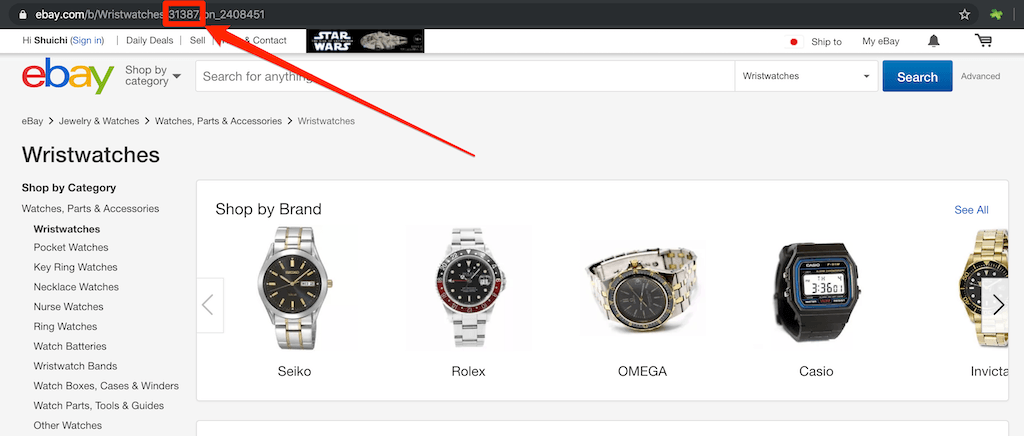
すると、画面が切り替わります。
切り替わった画面の、アドレスバーを見て下さい。
上の画像で赤い四角の部分です。
これが、腕時計のeBayカテゴリーID(ナンバー)になります。
アドレスバー部分を拡大してみていきましょう。

https://www.ebay.com/b/Wristwatches/31387/bn_2408451 とありますね。
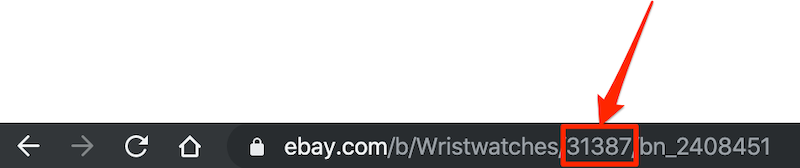
その中の、 31387 というのが、eBayカテゴリーID(ナンバー)です。
カテゴリーIDリストからeBayカテゴリーID(ナンバー)を調べる方法
では、次にもう一つの方法を紹介していきます。
eBay Seller Hub の画面から進んでいきます。
Seller Hub の導入がまだの方は、下の記事から導入して下さい。

Seller Hub は無料で導入できるので、非常におすすめです。
Seller Hub 画面はカスタマイズ可能なので、配置が若干異なっている方がいるかも知れませんが、項目を確認して下さい。
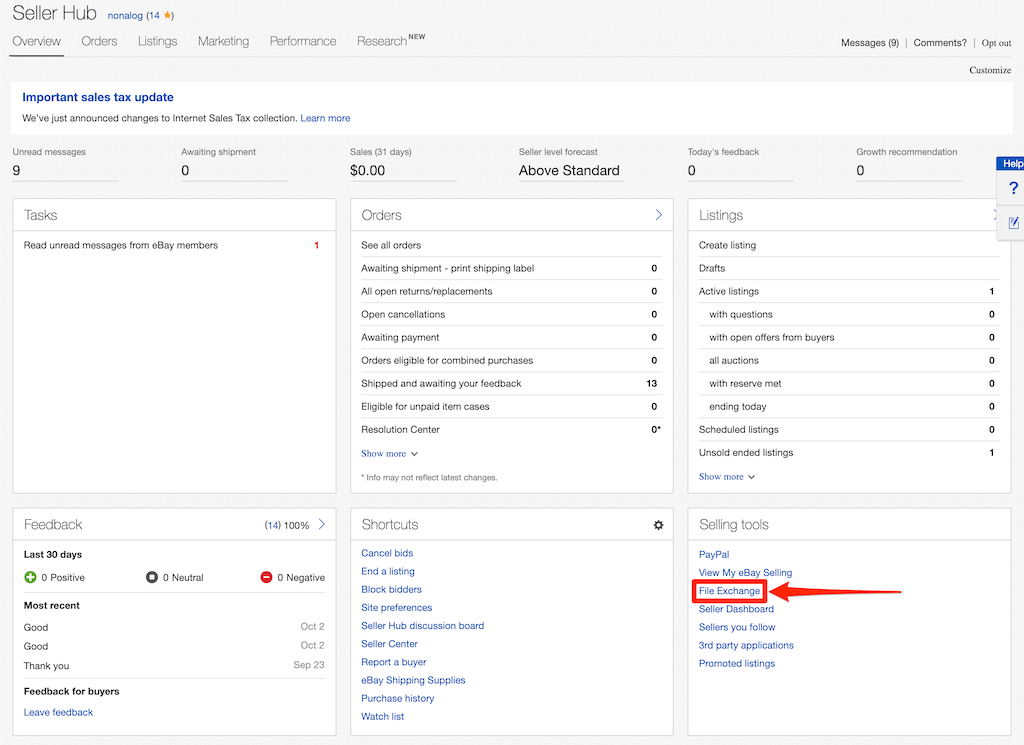
Selling tools の箇所にある File Exchange をクリックします。
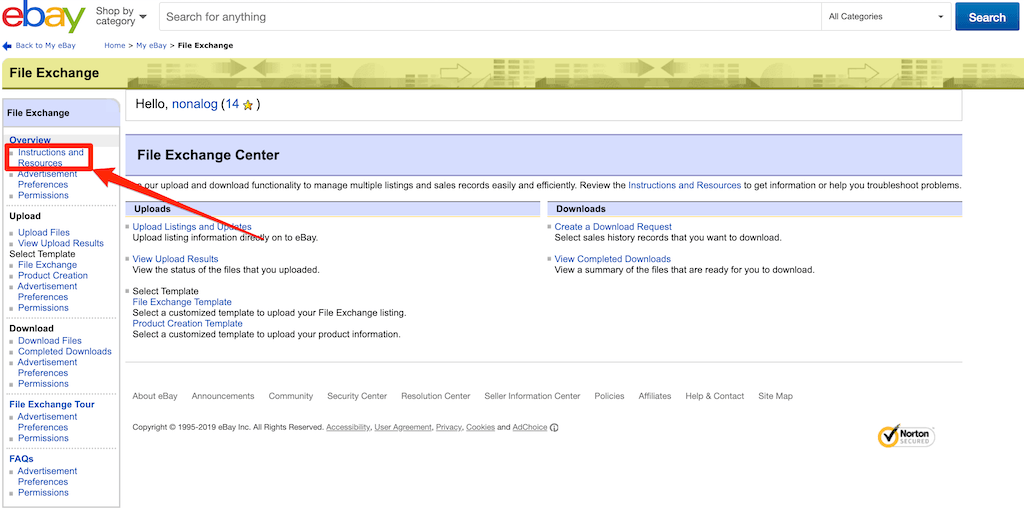
すると、ページが変わりますので、 Instructions and Resources から進みます。
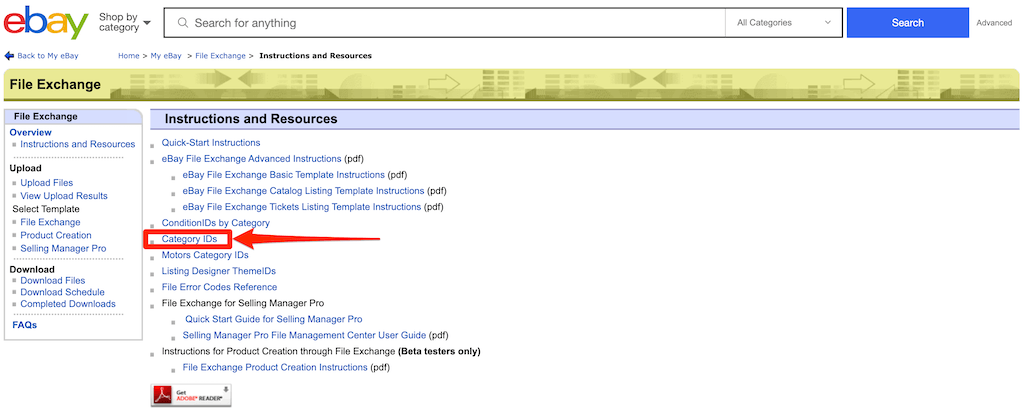
Category IDs からカテゴリーの一覧表をCSV形式でダウンロードすることができます。
面倒な方は、ダウンロードリンクを用意しましたので、お使い下さい。
ダウンロードしたCSVファイルを開き、適宜eBayのカテゴリーを検索して、カテゴリーID(ナンバー)を確認して下さい。
私は、Googleのスプレッドシートにアップロードして使用しています。
では、先程の腕時計のカテゴリーIDをこの一覧のリストから探して行きましょう。
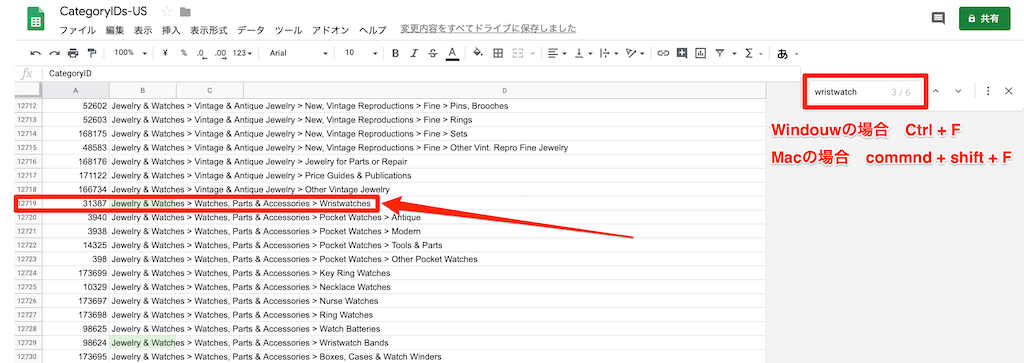
Googleスプレッドシートで、検索をかけていきます。
Wristwatch を探したいので、
で検索窓が出てきます。
そこに検索したいキーワードを入力します。
今回は、Wristwatch です。
入力すると、そのキーワードに該当する箇所が緑色に塗られています。
その緑色に塗られている箇所のA列を見ていただくと、該当のカテゴリーID(ナンバー)がわかります。
今回の腕時計の場合は、31387 となっていますね。
eBayカテゴリーID(ナンバー)を調べる方法【まとめ】
eBay輸出で必要になってくる、カテゴリーID(ナンバー)を調べる方法は、2通りある。
- 商品ページからeBayカテゴリーID(ナンバー)を調べる方法
- カテゴリーIDリストからeBayカテゴリーID(ナンバー)を調べる方法
どちらの方法でも問題はありませんが、File Exchangeの使用や外注化を考えている方は、2のカテゴリーIDリストからeBayカテゴリーID(ナンバー)を調べる方法を用いたほうが効率が良いと思います。
Googleスプレッドシートで予め共有などしておくと、外注さんとのやり取りでも手間が省けますね。
もう一歩。
いかなる時も自分は思う。
もう一歩。
今が一番大事なときだ。
もう一歩。
武者小路実篤

コメント